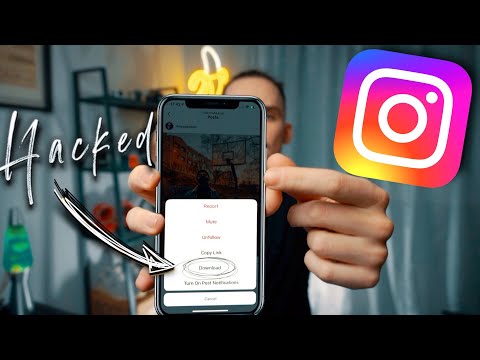Από τεχνική άποψη, δεν μπορείτε να επεξεργαστείτε μια διαφήμιση Instagram μόλις ρυθμίσετε ήδη την προώθηση. Αλλά μην ανησυχείτε, υπάρχει μια λύση! Εάν διαγράψετε την τρέχουσα διαφήμιση, μπορείτε να επιστρέψετε στην αρχική προωθούμενη ανάρτηση, να την επεξεργαστείτε σύμφωνα με τις προτιμήσεις σας και, στη συνέχεια, να προωθήσετε αυτήν την έκδοση της ανάρτησης. Αυτό το wikiHow σας διδάσκει πώς να αντικαταστήσετε μια διαφήμιση Instagram με μια ενημερωμένη έκδοση.
Βήματα

Βήμα 1. Μεταβείτε στο προφίλ σας στο Instagram
Μόλις ανοίξετε το Instagram στο τηλέφωνο ή το tablet σας, πατήστε το εικονίδιο προφίλ, το οποίο είναι το περίγραμμα ενός ατόμου στην κάτω δεξιά γωνία.

Βήμα 2. Πατήστε Προωθήσεις
Βρίσκεται στην κορυφή του προφίλ σας. Θα εμφανιστεί μια λίστα με τις διαφημίσεις σας.

Βήμα 3. Πατήστε Προβολή πληροφοριών στη διαφήμιση που θέλετε να επεξεργαστείτε
Είναι κάτω από τη διαφήμιση.

Βήμα 4. Κάντε κύλιση προς τα κάτω και πατήστε Διαγραφή προώθησης
Θα εμφανιστεί ένα μήνυμα επιβεβαίωσης.

Βήμα 5. Πατήστε OK για επιβεβαίωση
Η διαφήμιση έχει πλέον διαγραφεί, αν και η αρχική ανάρτηση στην οποία βασίστηκε η διαφήμιση εξακολουθεί να βρίσκεται στο προφίλ σας.

Βήμα 6. Επιστρέψτε στο προφίλ σας
Τώρα που διαγράψατε τη διαφήμιση, μπορείτε να επεξεργαστείτε την αρχική ανάρτηση και να δημιουργήσετε μια νέα διαφήμιση με βάση αυτό.

Βήμα 7. Πατήστε την ανάρτηση που θέλετε να προωθήσετε
Αυτό ανοίγει την ανάρτηση για προβολή.

Βήμα 8. Πατήστε τις τρεις τελείες και επιλέξτε Επεξεργασία
Οι τρεις τελείες βρίσκονται στην επάνω δεξιά γωνία της ανάρτησης. Τώρα μπορείτε να αντικαταστήσετε το κείμενο στην ανάρτηση με το επιθυμητό κείμενο.
Εάν θέλετε να αλλάξετε τις εικόνες ή τα βίντεο στην ανάρτηση, θα πρέπει απλώς να δημιουργήσετε μια εντελώς νέα ανάρτηση

Βήμα 9. Κάντε τις αλλαγές σας και πατήστε Τέλος
Το περιεχόμενο της ανάρτησης θα ενημερωθεί αυτόματα.

Βήμα 10. Πατήστε Προώθηση κάτω από την ανάρτησή σας για να τη μετατρέψετε σε διαφήμιση
Τώρα που έχετε αποθηκεύσει τις αλλαγές σας, μπορείτε να προωθήσετε τη νέα έκδοση.